Microsoft Excel nudi širok spektar funkcija koje vam mogu pomoći da maksimalno iskoristite podatke u tabelama. Raznovrsnost dostupnih alata i funkcija omogućava rešavanje problema na inovativne načine, koji možda nisu bili očigledni na prvi pogled.
Jedna od manje poznatih, ali izuzetno korisnih funkcija je EXPAND. Ova funkcija omogućava brzo i efikasno dodavanje novih podataka u vaše nizove. U nastavku teksta saznajte kako vam ova funkcija može biti od koristi i kako je možete primeniti u vašim tabelama.
Šta je funkcija EXPAND u Microsoft Excel-u?
Osnovna namena funkcije EXPAND jeste da koristi postojeće podatke kako bi proširila ili umetnula niz u veće dimenzije. Ovo može biti korisno u različitim situacijama, na primer, prilikom popunjavanja tabela za vizualizaciju podataka kada imate nepotpune informacije.
Takođe, funkcija se može koristiti za dodavanje dodatnih informacija u postojeći niz, bez potrebe za ručnim kopiranjem ili ponovnim unosom istih podataka u svaku odgovarajuću ćeliju. Međutim, važno je napomenuti da funkciji EXPAND možete dodati samo jednu vrednost, što donekle ograničava njenu svestranost u određenim slučajevima.
Razumevanje sintakse funkcije EXPAND u Excel-u
Funkcija EXPAND sastoji se od četiri argumenta:
=EXPAND(niz, redovi, [kolone], [popuni_sa])
Argument „niz“ definiše skup podataka koji se koristi u funkciji. Argument „redovi“ određuje broj redova u novom nizu. Slično tome, argument „kolone“ određuje širinu novog niza, odnosno broj kolona.
Vrednosti navedene u argumentima „redovi“ i „kolone“ moraju biti veće od veličine originalnog niza. U suprotnom, funkcija će vratiti grešku #VREDNOST!. Na primer, ako vaš početni skup podataka sadrži 6 redova i 3 kolone, možete uneti vrednost „8“ u argument „redovi“, ali ne i vrednost „4“.
Ako su argumenti „redovi“ ili „kolone“ (ili oba) prazni, formula će podrazumevano koristiti veličinu originalnog niza i neće dodavati dodatne redove ili kolone.
Argument „popuni_sa“ definiše vrednost kojom će se popuniti dodatne ćelije u novom nizu. Podrazumevana vrednost je „#N/A“, ali možete uneti bilo koju tekstualnu ili brojčanu vrednost.
Kako koristiti funkciju EXPAND u Excel-u
Pretpostavimo da imate tri tabele sa podacima o prodaji iz svakog odeljenja. Menadžer prodaje želi da vidi pregled ukupne prodaje za sva odeljenja, pa je potrebno spojiti ove tri tabele u jedan veliki skup podataka.
(U realnijoj situaciji, ovo bi mogle biti zasebne datoteke, ali radi praktičnosti, sve se nalazi na istom mestu).
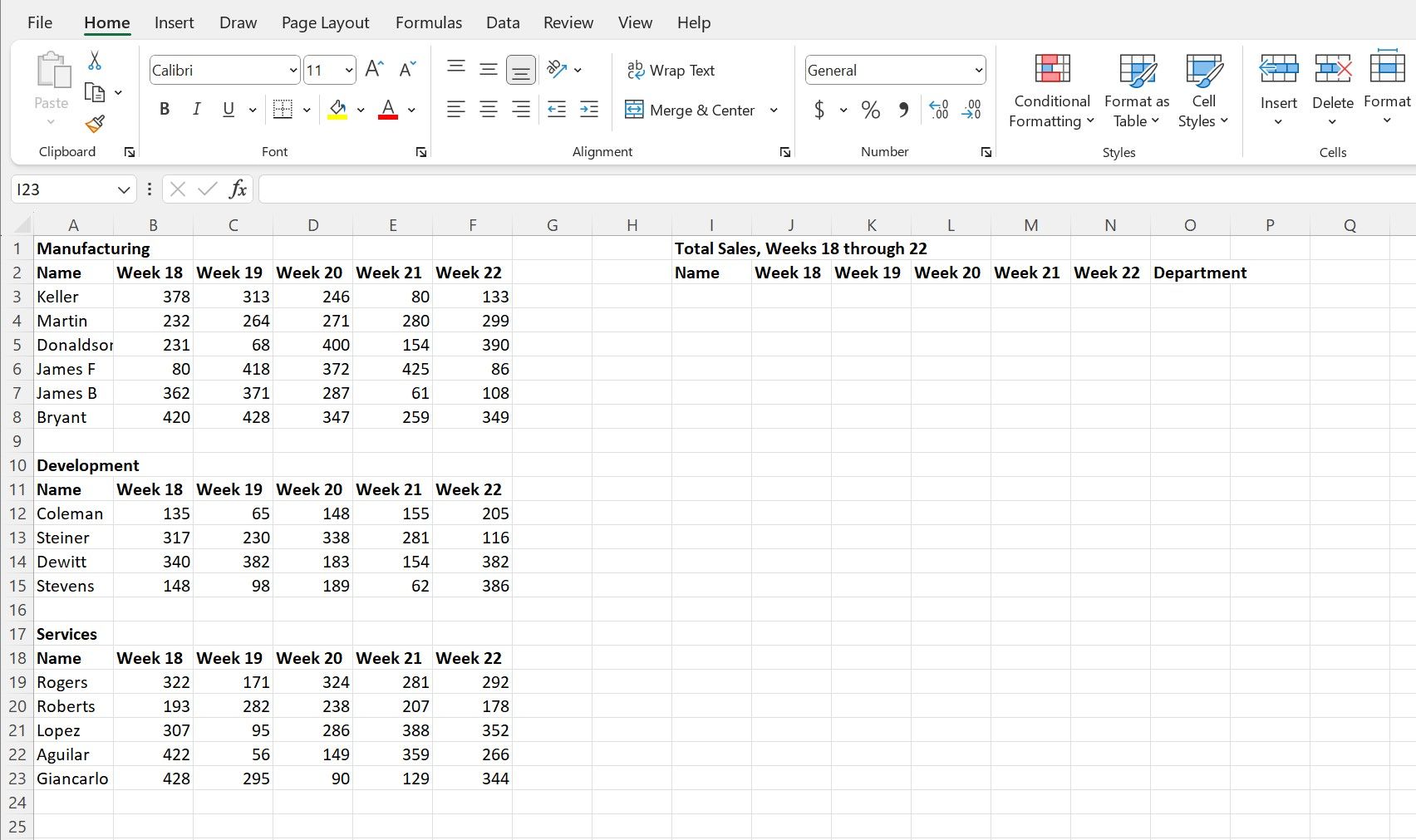
Vidimo da se većina kolona u tabelama direktno prenosi, ali postoji i nova kolona „Odeljenje“ koju je potrebno popuniti. Funkciju EXPAND možemo lako koristiti za prenos podataka iz sve tri tabele i dodavanje podataka za novu kolonu bez mnogo ručnog unosa.
Hajde da prenesemo podatke iz tabele „Proizvodnja“ tako što ćemo ukucati ili nalepiti sledeću formulu u ćeliju I3 i pritisnuti Enter.
=EXPAND(A3:F8,6,7,A1)
Ova formula nalaže funkciji da koristi skup podataka iz ćelija A3 do F8 kao osnovu. Pošto ima šest redova podataka, uneli smo taj broj u argument „redovi“. Alternativno, mogli smo ostaviti taj argument praznim i dobiti isti rezultat.
Takođe postoji šest kolona, ali moramo dodati još jednu da bismo omogućili novu kolonu „Odeljenje“ u novoj tabeli. Zato argument „kolone“ sadrži vrednost „7“. Za popunjavanje nove kolone, možemo koristiti referencu na ćeliju koja sadrži naziv odeljenja (u ovom slučaju, A1) kao vrednost za argument „popuni_sa“.
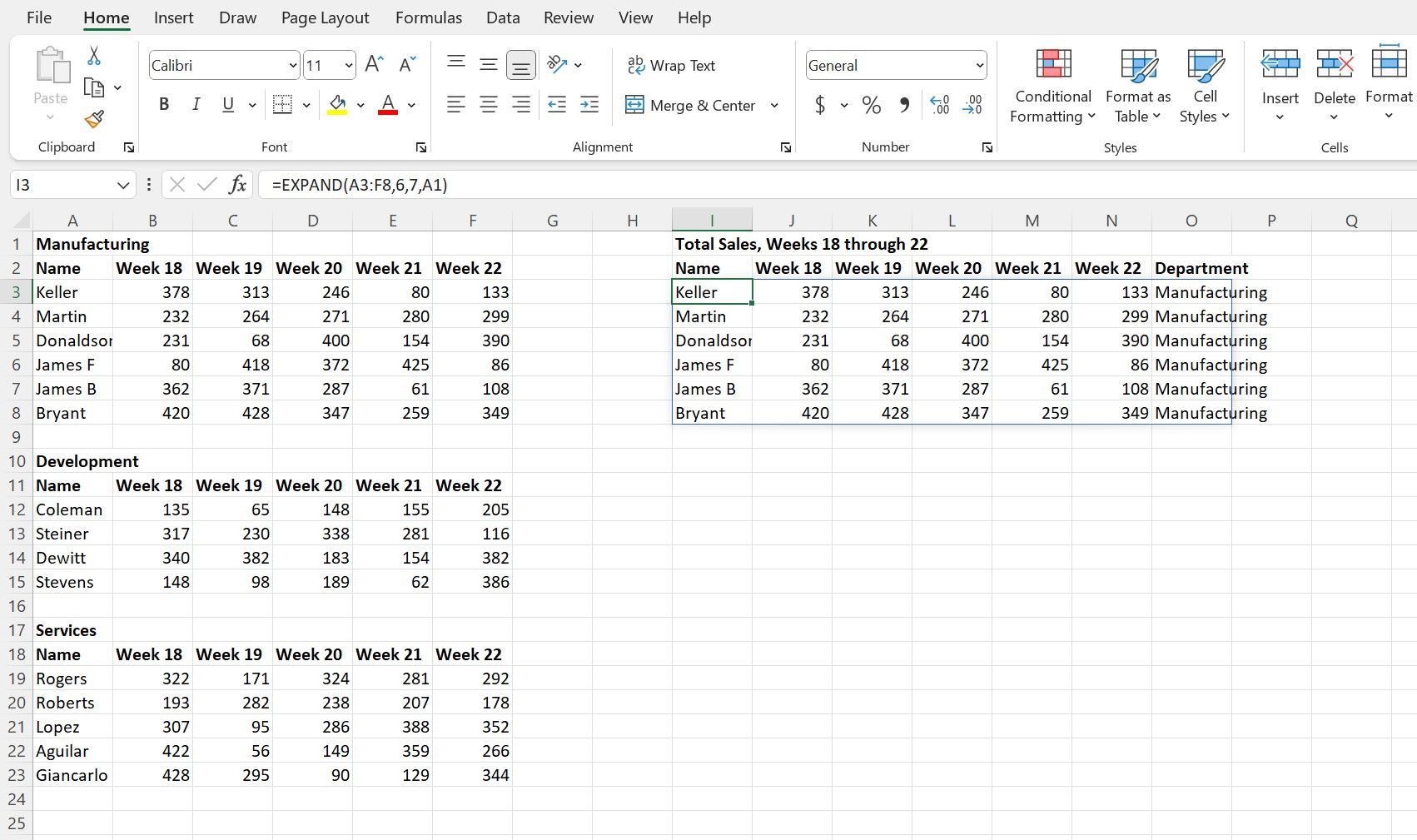
Sada kada smo prvu tabelu prebacili, možemo lako koristiti istu formulu, uz nekoliko podešavanja referenci na ćelije, da prebacimo i ostale dve tabele.
Za drugu tabelu, „Razvoj“, ukucajte ili kopirajte i nalepite sledeću formulu u ćeliju I9 i pritisnite Enter.
=EXPAND(A12:F15,4,7,A10)
U ovom odeljenju ima samo četiri člana osoblja, tako da je argument „redovi“ promenjen kako bi to odražavao. A za treću tabelu „Usluge“, ukucajte ili kopirajte i nalepite sledeću formulu u ćeliju I13 i pritisnite Enter.
=EXPAND(A19:F23,5,7,A17)
Završeni novi skup podataka trebao bi izgledati otprilike ovako:
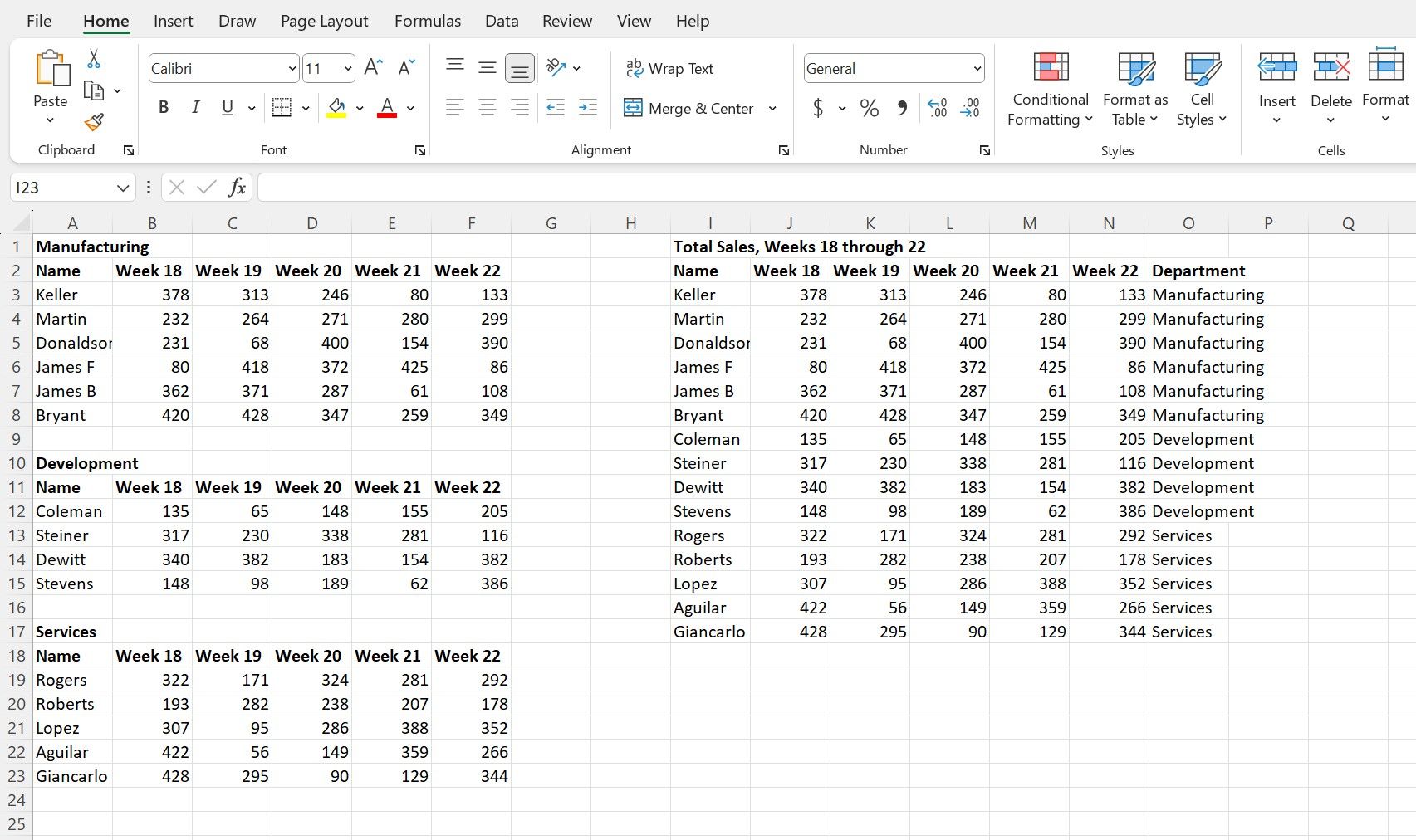
Unapredite svoje veštine u Excel-u pomoću funkcije EXPAND
Excel nudi mnoge neobične funkcije i jedinstvene načine upotrebe za različite zadatke. Možda vam se neće činiti očigledne ili neophodne sve dok se ne pokažu kao savršeno rešenje za vaše podatke.
Učenje i savladavanje Excel-a ne podrazumeva samo poznavanje formula i argumenata, već i pronalaženje inovativnih načina za korišćenje tih alata u svakodnevnom radu.
Postoji mnogo interesantnih načina za upotrebu tabela, a funkcije poput EXPAND čine Excel svestranijim i vrednijim kada se u vašem radnom okruženju pojave neobične situacije i neočekivani zadaci.